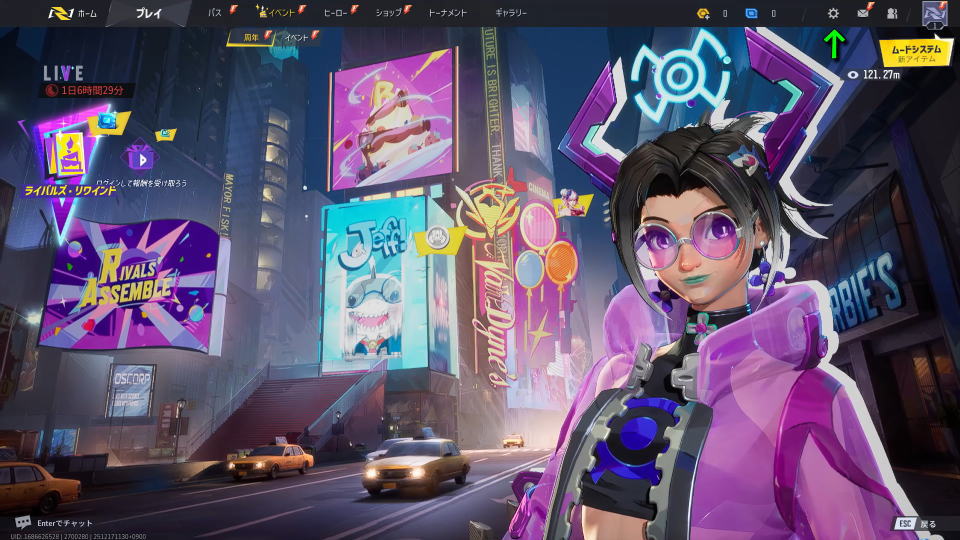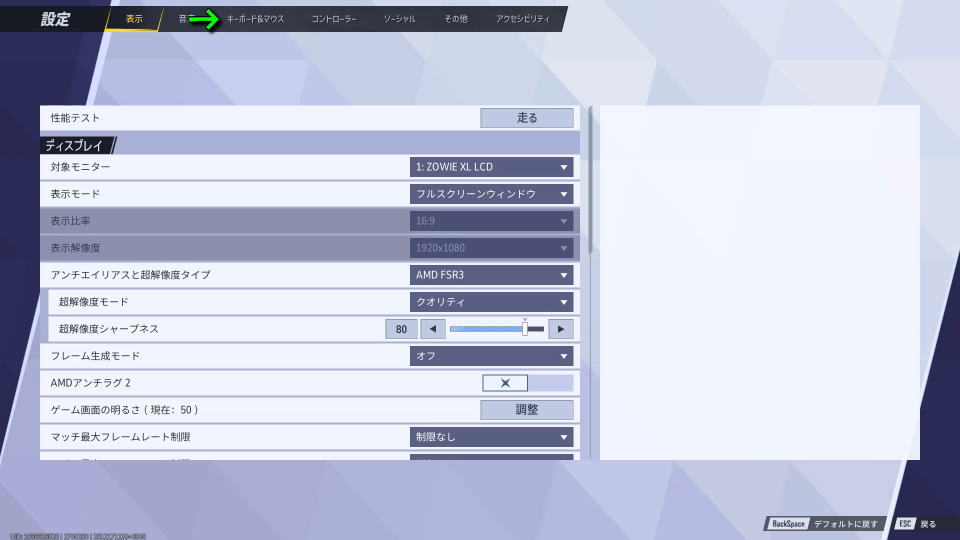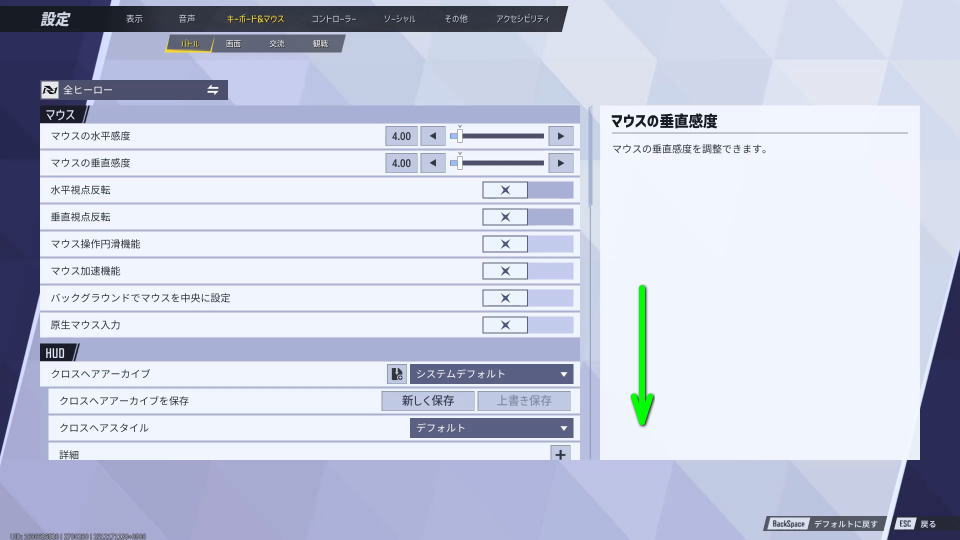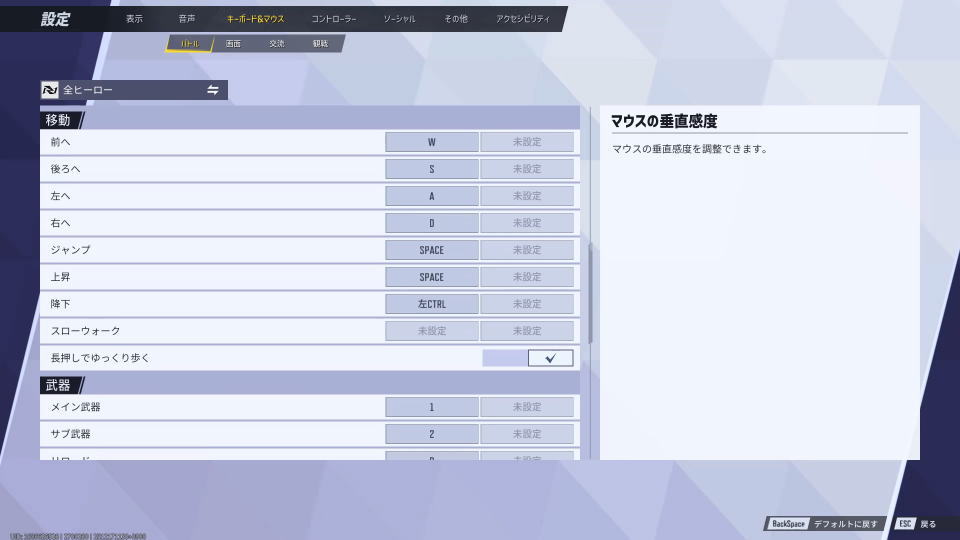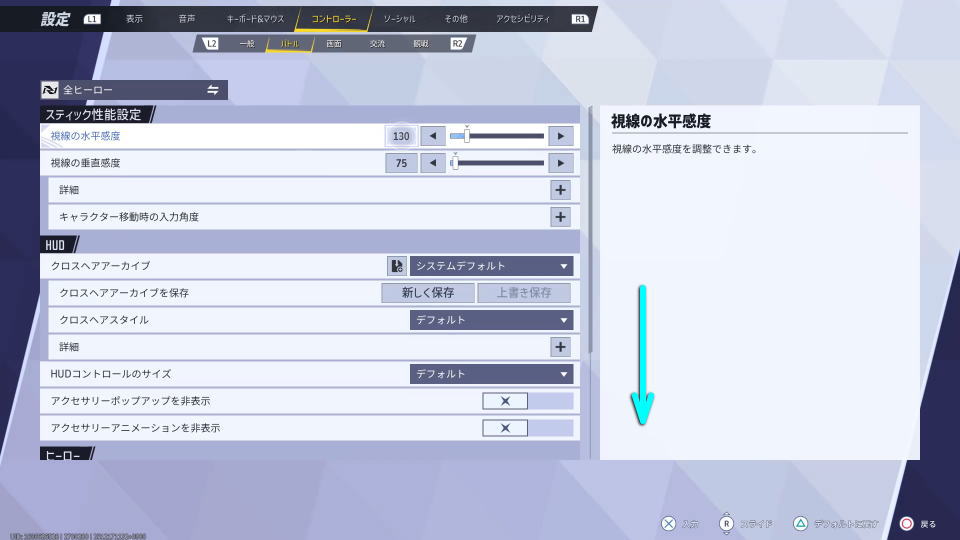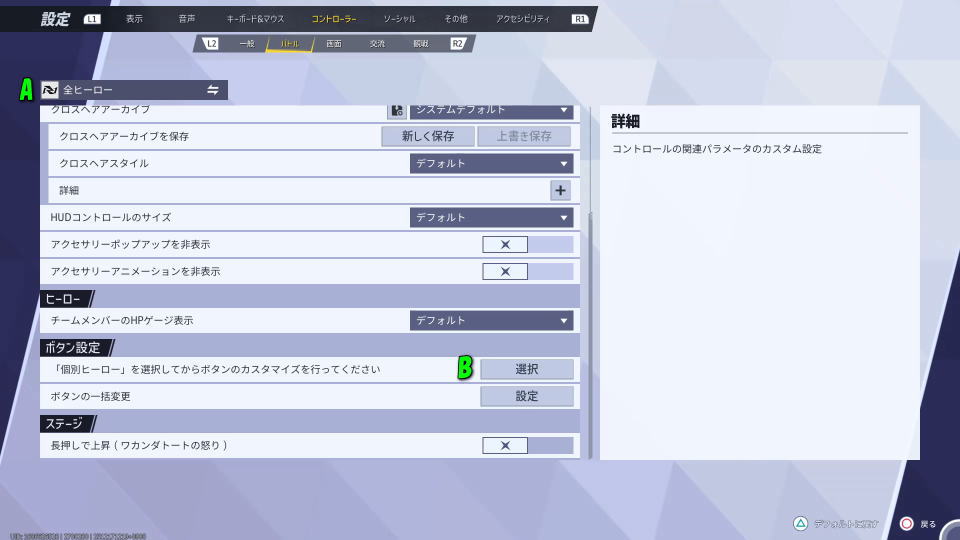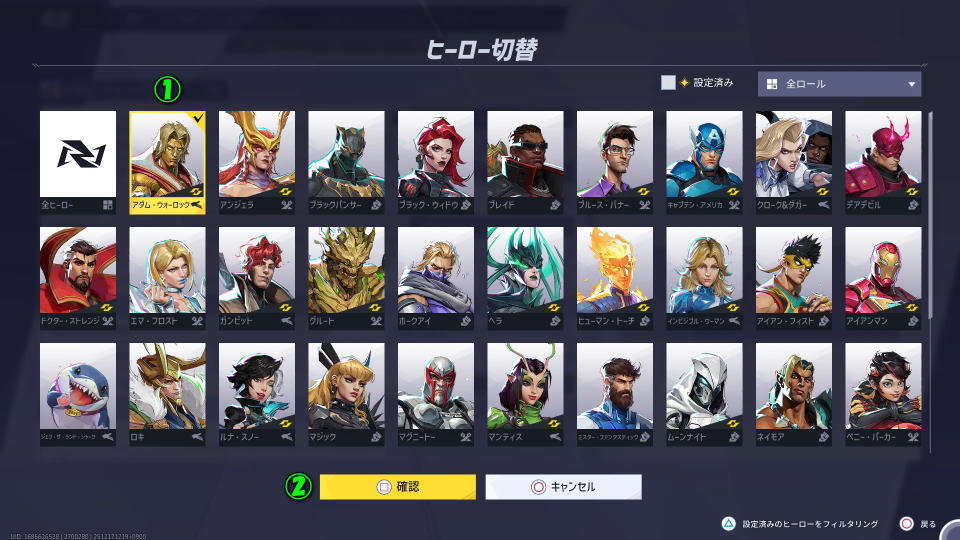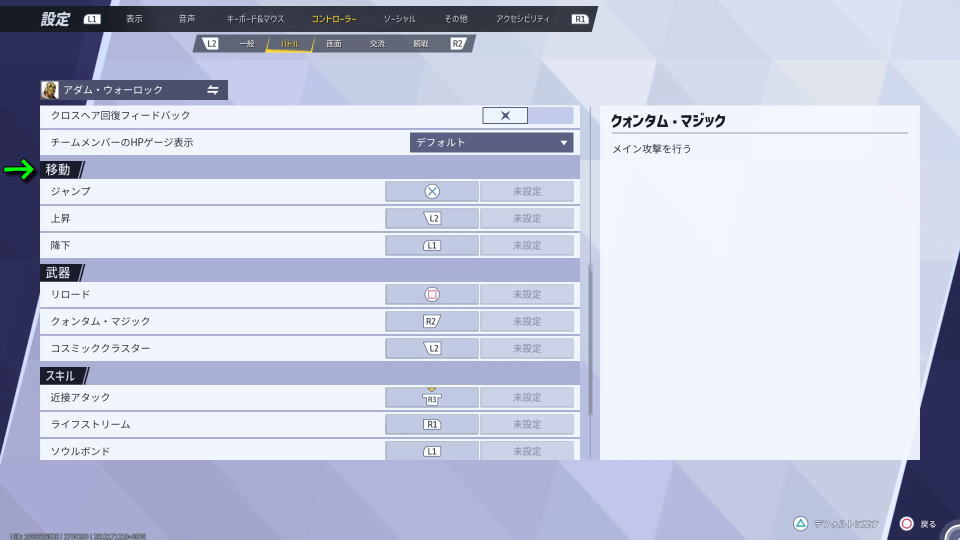オールスターチームを編成できる、スーパーヒーローPvPチームシューティングゲームであるMarvel Rivals。
今回の記事ではこの「マーベル・ライバルズ」のキーボードや、コントローラーの設定について解説します。
Marvel Rivalsの操作を確認する方法
マーベル・ライバルズの操作を確認するには、起動後のタイトルメニューから「歯車アイコン」に進みます。
歯車アイコンを選択したら、一番上にある「設定」を選択します。
設定に移動したら、操作するデバイスに応じて「キーボード&マウス」または「コントローラー」を選択します。
Marvel Rivalsのキーボード設定
マーベル・ライバルズの「キーボード&マウス」に移動したら、画面を下にスクロールします。
画面を下にスクロールすると、移動や武器などの操作項目が表示されます。
また右下のフォームに「任意の文字列」を入力すると、その文字が含まれる行のみ検索できます。
| 分類 | キーボード設定 | キー割り当て |
|---|---|---|
| [バトル] | 前へ | W |
| [バトル] | 後ろへ | S |
| [バトル] | 左へ | A |
| [バトル] | 右へ | D |
| [バトル] | ジャンプ | Space |
| [バトル] | 上昇 | Space |
| [バトル] | 降下 | 左Ctrl |
| [バトル] | スローウォーク | |
| [バトル] | 長押しでゆっくり歩く | オン |
| [バトル] | メイン武器 | 1 |
| [バトル] | サブ武器 | 2 |
| [バトル] | リロード | R |
| [バトル] | メインアタック | 左クリック |
| [バトル] | サブアタック | 右クリック |
| [バトル] | 前の武器 | ホイール上 |
| [バトル] | 次の武器 | ホイール下 |
| [バトル] | 近接アタック | V |
| [バトル] | スキル1 | E |
| [バトル] | スキル2 | 左Shift |
| [バトル] | スキル3 | F |
| [バトル] | アルティメット | Q |
| [バトル] | 連携スキル1 | Z |
| [バトル] | 連携スキル2 | X |
| [バトル] | 連携スキル3 | C |
| [バトル] | ステージインタラクション | G |
| [バトル] | 長押しで上昇(ワカンダトートの怒り) | オン |
| [画面] | ヒーローの切り替え | H |
| [画面] | ヒーロー情報 | F1 |
| [画面] | スコアボード | Tab |
| [画面] | クロノホライゾン | B |
| [画面] | 画面切替 | |
| [画面] | 連携スキル | N |
| [画面] | 個人視点の切替 | Z |
| [画面] | 個人フリー視点の切替 | X |
| [画面] | 退場リプレイをスキップ | Space |
| [画面] | 前のプレイヤーを見る | 左クリック |
| [画面] | 次のプレイヤーを見る | 右クリック |
| [画面] | カスタムパネル | T |
| [画面] | 同意 | F5 |
| [画面] | 拒否 | F6 |
| [画面] | 試合中ミッションインターフェースを開く | F4 |
| [交流] | シグナルボタン | ホイールクリック |
| [交流] | パネルのエリア数 | 4エリア |
| [交流] | 攻撃合図 | パネル上 |
| [交流] | 召集 | |
| [交流] | アルティメットチャージ通知 | パネル右 |
| [交流] | ここを防衛 | |
| [交流] | 撤退 | パネル下 |
| [交流] | サポート要請 | |
| [交流] | 回復が必要 | パネル左 |
| [交流] | 注意喚起 | |
| [交流] | 挨拶 | |
| [交流] | 了解 | |
| [交流] | 現在の状態 | |
| [交流] | サンキュー | |
| [交流] | カスタムパネル | T |
| [交流] | プッシュトゥトーク | 半角 / 全角 |
| [交流] | ボイスチャンネル画面 | P |
| [交流] | プッシュトゥミュート オープンマイク | Alt + 半角 / 全角 |
| [交流] | ボイスチャンネル切り替え | Alt + 1 |
| [交流] | チャット入力 | Enter |
| [交流] | チャット画面非表示 | Ctrl + Shift + C |
| [観戦] | 個人視点の切替 | Z |
| [観戦] | 個人フリー視点の切替 | X |
| [観戦] | フリー視点の切替 | C |
| [観戦] | 俯瞰視点の切替 | V |
| [観戦] | コンボイ追跡モードに切替 | F |
| [観戦] | 停止 / 再生 | Space |
| [観戦] | スコアボード | Tab |
| [観戦] | カメラを前に移動 | W |
| [観戦] | カメラを左に移動 | A |
| [観戦] | カメラを後ろに移動 | S |
| [観戦] | カメラを右に移動 | D |
| [観戦] | カメラ移動(上) | E |
| [観戦] | カメラ移動(下) | Q |
| [観戦] | 観戦スピードアップ | Num + |
| [観戦] | 観戦スピードダウン | Num - |
| [観戦] | 視点移動 | ホイールクリック |
| [観戦] | パネル表示 / 非表示 | N |
| [観戦] | 早戻し | カーソル左 |
| [観戦] | プレイヤーのニックネームを非表示 | \(バックスラッシュ) |
| [観戦] | 早送り | カーソル右 |
| [観戦] | リアルタイム観戦に戻る | R |
| [観戦] | トーナメント放送モードをオン | M |
| [観戦] | チーム情報表示 / 非表示 | H |
| [観戦] | オービットカメラ | O(オー) |
| [観戦] | 素早く移動 | 左Shift |
| [観戦] | ゆっくり移動 | 左Ctrl |
| [観戦] | カメラの絶対速度を上げる | .(ピリオド) |
| [観戦] | カメラの絶対速度を下げる | ,(コンマ) |
| [観戦] | カメラ減衰を上げる | ] |
| [観戦] | カメラ減衰を下げる | [ |
| [観戦] | カメラの自動直線移動 | I(アイ) |
| [観戦] | トーナメントモードを終了 | M |
| [観戦] | カメラの絶対速度 | 3 |
| [観戦] | カメラ減衰 | 0 |
| [観戦] | カスタムプリセットを追加 | Ctrl + Shift + Num |
Marvel Rivalsのコントローラー設定
Marvel Rivalsの「コントローラー設定」は、個別ヒーローを選択しないと表示されません。
個別ヒーローの設定は、項目上部の「全ヒーロー」を選択します。
またはボタン設定にある『個別ヒーローを選択してからボタンのカスタマイズを行ってください』の「選択」に進みます。
ここでは個別ヒーローの例として「アダム・ウォーロック」を選択し、画面下の「確認」で確定します。
個別ヒーローを選択すると、このように移動・武器・スキルなどの操作項目が表示されます。
アダム・ウォーロックの場合の操作方法と、デフォルトでボタンが設定されている項目をまとめました。
| コントローラー設定 | PlayStation | Xbox |
|---|---|---|
| ジャンプ | × | A |
| 上昇 | L2 | LT |
| 降下 | L1 | LB |
| リロード | □ | X |
| クオンタム・マジック | R2 | RT |
| コミッククラスター | L2 | LT |
| 近接アタック | R3 | R3 |
| ライフストリーム | R1 | RB |
| ソウルボンド | L1 | LB |
| アルティメット | L3 + R3 | L3 + R3 |
| ステージインタラクション スコアボード | タッチパッド | ビュー |
| 長押しで上昇(ワカンダトートの怒り) | オフ | オフ |
| ヒーロー情報 | 方向キー上 | 方向パッド上 |
| カスタムパネル | 方向キー左 | 方向パッド左 |
| クロノホライゾン | 方向キー右 | 方向パッド右 |
| シグナルボタン(シグナルキー) | 方向キー下 | 方向パッド下 |
| パネルのエリア数 | 4エリア | 4エリア |
| 攻撃合図 | パネル上 | パネル上 |
| アルティメットチャージ通知 | パネル右 | パネル右 |
| 撤退 | パネル下 | パネル下 |
| 回復が必要 | パネル左 | パネル左 |
Xbox Game Passの価格を見る
Game Pass Ultimateは2025年10月1日から、従来の約2倍となる「2,750円」に価格改定されました。
-

-
Xbox Game Pass がアップデート: Essential、Premium、Ultimate プランのご紹介 - Xbox Wire Japan
これまで以上にプレイヤーのプレイスタイルに寄り添う 3 つの新しい Game Pass プランをご紹介します
続きを見る
今価格改定前の「1,450円」で使えるのは、Amazonだけです。
過去の記事
-

-
【Game Pass】お得に変換する方法【Ultimate】
新作を発売日からプレイでき、クラウドを含めた豊富なゲームが遊び放題になるXbox Game Pass Ultimate。
今回の記事では下位のXbox Game Pass Coreを、上位の「Xbox Game Pass Ultimate」へお得に変換します。続きを見る
公式サイト:Marvel Rivals